Su Microsoft Outlook, c'è una funzione di ricerca per aiutare a cercare e trovare email specifiche, come il mittente, la data o la cartella salvata.Quando si digita una parola o un indirizzo e-mail nella casella di ricerca, Outlook eseguirà la scansione dell'e-mail e di qualsiasi tipo di allegato della frase di ricerca contemporaneamente e visualizzerà i risultati corrispondenti.
La funzione di ricerca di Outlook è particolarmente utile per gli utenti che hanno molte e-mail nella loro casella di posta.
Ma a volte per alcuni motivi, la ricerca di Outlook non riesce a visualizzare i risultati della ricerca e infine viene visualizzato come "Nessun risultato trovato". Per alcuni altri"Outlook non riesce a trovare i messaggi recenti"
Quando provo a cercare qualcosa su Outlook, anche se scrivo l'intera parola, non succede nulla.Dì sempre "nessun risultato di ricerca".
Contenuti
La funzione di ricerca di Microsoft Outlook non funziona
I risultati della ricerca sono principalmente correlati al servizio di indicizzazione di Windows, che crea un indice di file sul computer per migliorare le prestazioni di ricerca.La ricostruzione dell'indice di ricerca serve principalmente a riparare i problemi di ricerca di Windows, inclusi i risultati di ricerca di Outlook.A volte, oltre al file PST di Outlook danneggiato, può anche causare la mancata risposta di Outlook e l'impossibilità di visualizzare i risultati della ricerca.
Per qualsiasi motivo, abbiamo 4 diverse soluzioni per aiutare a riparare Microsoft La funzione di ricerca di Outlook non funziona, per Microsoft Office 10/11/2016/2013 in esecuzione su Windows 2010/2007.
1. Assicurati che il servizio di ricerca di Windows sia avviato
- Seleziona "Start" e digita "CMD".
- Fare clic con il tasto destro del mouse su "Prompt dei comandi" e selezionare "Esegui come amministratore".
- accedere"sc config wsearch start= auto", quindi premere "Invio".Dovresti ricevere un messaggio di "successo".
- accedere" NET START ricerca ", quindi premere il tasto "Invio".Dovresti ricevere un messaggio che informa che il servizio è stato avviato.
2. Controlla se la cartella di Outlook è impostata su indice
Questa è la prima cosa che devi controllare, la cartella Outlook è impostata su index.
Se stai utilizzando Microsoft Outlook 2007
Apri Strumenti->Opzioni->Opzioni di ricerca... Nella sezione indice, puoi selezionare il file di dati da indicizzare.
Utenti di Microsoft Outlook 2010
Apri File->Opzioni->Ricerca parziale->Opzioni indice pulsanti...->Modifica pulsante->Espandi Microsoft Outlook.Nell'elenco visualizzato in Microsoft Outlook, assicurati che il file pst o la casella di posta sia visualizzato e selezionato.Se non è elencato, è necessario ricreare il profilo di posta.
Se stai usandoOutlook 2013/2016/2019/Office 365
Apri File->Opzioni->Cerca->Opzioni indice pulsanti...->Modifica pulsante.Qui, assicurati che Outlook sia selezionato.A differenza di Outlook 2007 e Outlook 2010, non è possibile specificare la casella di posta o il file pst da indicizzare in Outlook.Puoi indicizzare Outlook o meno.
3. Ricostruisci l'indice di ricerca di MS Outlook
Se è stato selezionato Outlook e la cartella è stata impostata sull'indice, ma i risultati della ricerca non funzionano, provare a ricostruire manualmente l'indice di ricerca di Windows per risolvere il problema dei risultati di ricerca di Outlook.
- Apri il pannello di controllo e seleziona la vista a icone piccole
- Seleziona "Opzioni di indicizzazione" e poi "Avanzate".
- Nella finestra "Opzioni avanzate", seleziona la scheda "Impostazioni indice", quindi fai clic sul pulsante "Ricostruisci"
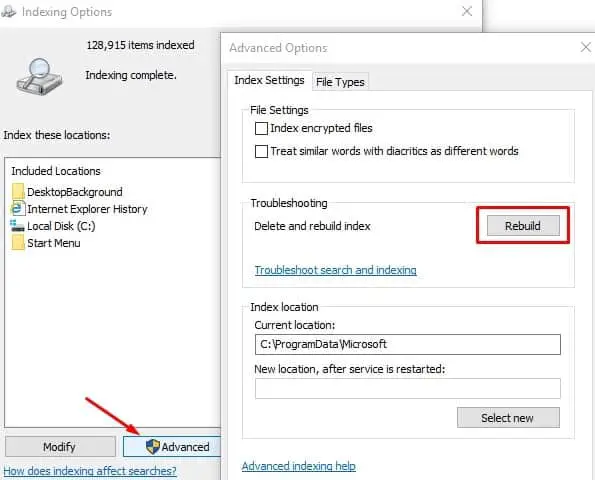
Verrà visualizzato un messaggio, ad esempio, il completamento della ricostruzione dell'indice potrebbe richiedere del tempo e i risultati della ricerca avranno effetto fino al completamento del processo di ricostruzione.Fai clic su OK e lascia che Windows completi il processo per te.Dopo aver riavviato la finestra, apri Outlook e cerca qualcosa che possa risolvere questo problema.
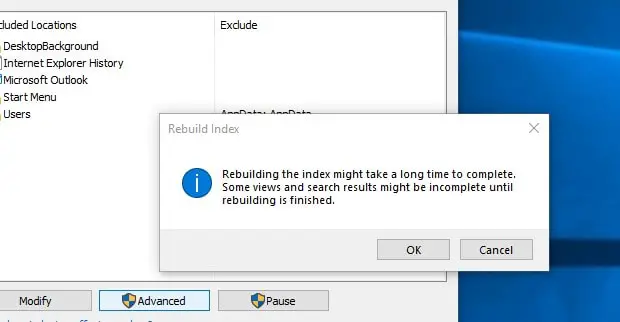
4. Ripara il file PST di Outlook danneggiato
Se la ricostruzione dell'indice di ricerca non risolve il problema, Outlook File PSTPotrebbero essere presenti errori o danneggiamenti che impediscono la ricerca dei risultati della ricerca.Esegui lo strumento di riparazione della posta in arrivo (Scanpst.exe) fornito da Microsoft, che può essere utilizzato per analizzare e riparare gli errori nel file PST di Outlook danneggiato.
Correre Strumento di riparazione della posta in arrivo, per favore Chiudi Outlook (se è in esecuzione) e vai a
- Outlook 2016: C:\Programmi (x86)\Microsoft Office\root\Office16
- Outlook 2013: C:\Programmi (x86)\Microsoft Office\Office15
- Outlook 2010: C:\Programmi (x86)\Microsoft Office\Office14
- Outlook 2007: C:\Programmi (x86)\Microsoft Office\Office12
- Trova scanpst.exe File, fare doppio clic per eseguire lo strumento.
- Clicca su Navigare, Quindi selezionare il file PST da riparare.
- Clicca suInizio Pulsante.
- Ci vorrà del tempo per analizzare e completare il processo di riparazione (dipende dalla dimensione del file PST di Outlook).
- Successivamente, riavvia Windows e controlla se la ricerca di Outlook funziona normalmente.
Nota: i file PST di Outlook si trovano principalmente in: C:\Users\YOURUSERNAME\AppData\Local\Microsoft\Outlook
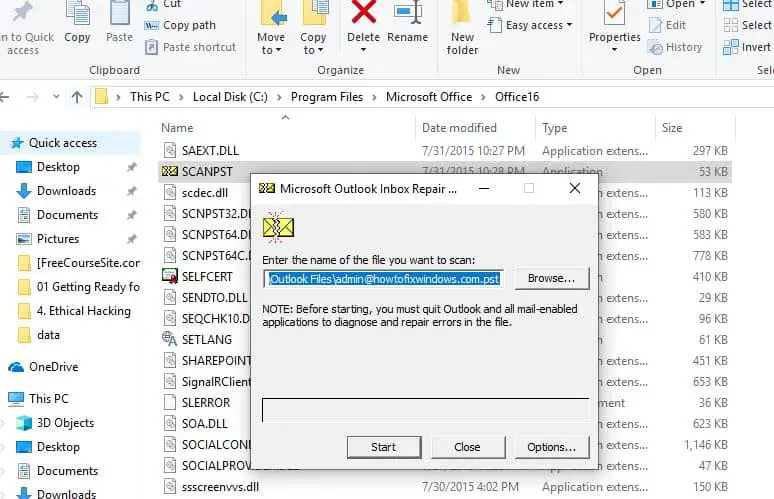
Queste soluzioni aiutano a risolvere?su Windows 10/11Microsoft Outlook 2016 non riesce a trovare le vecchie email的problema?Fateci sapere nei commenti qui sotto.
Domande frequenti: Microsoft Outlook non riesce a trovare i messaggi di posta elettronica
Ciò potrebbe essere dovuto al fatto che l'e-mail non è inclusa nella ricerca oppure potrebbe esserci un problema di indicizzazione.La ricerca predefinita può includere solo la tua casella di posta e non altre cartelle di posta come email inviate, email cancellate, ecc.
Dopo aver inserito le parole chiave nella casella di ricerca, Outlook visualizzerà automaticamente una scheda "Cerca", in cui è possibile modificare l'ambito della ricerca.

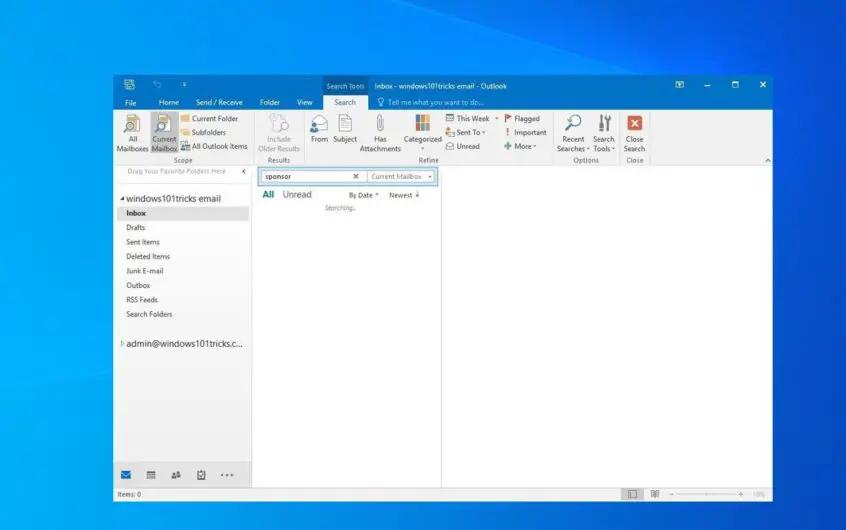
![[Risolto] Microsoft Store non può scaricare app e giochi](https://oktechmasters.org/wp-content/uploads/2022/03/30606-Fix-Cant-Download-from-Microsoft-Store.jpg)
![[Risolto] Microsoft Store non riesce a scaricare e installare app](https://oktechmasters.org/wp-content/uploads/2022/03/30555-Fix-Microsoft-Store-Not-Installing-Apps.jpg)
